A101-feilen på Zelle oppstår hvis tilkoblingen din ikke er klarert
- Zelle-feil A101 kan oppstå på grunn av en ødelagt appinstallasjon, et endret mobilnummer eller et flyttet SIM-kort.
- Noen brukere kan kanskje fikse Zelle-kontofeil A101 ved å bytte til en mobildatatilkobling.
- Å installere Zelle på nytt løste også feilen A101 for noen av våre lesere, så du bør prøve den ut.
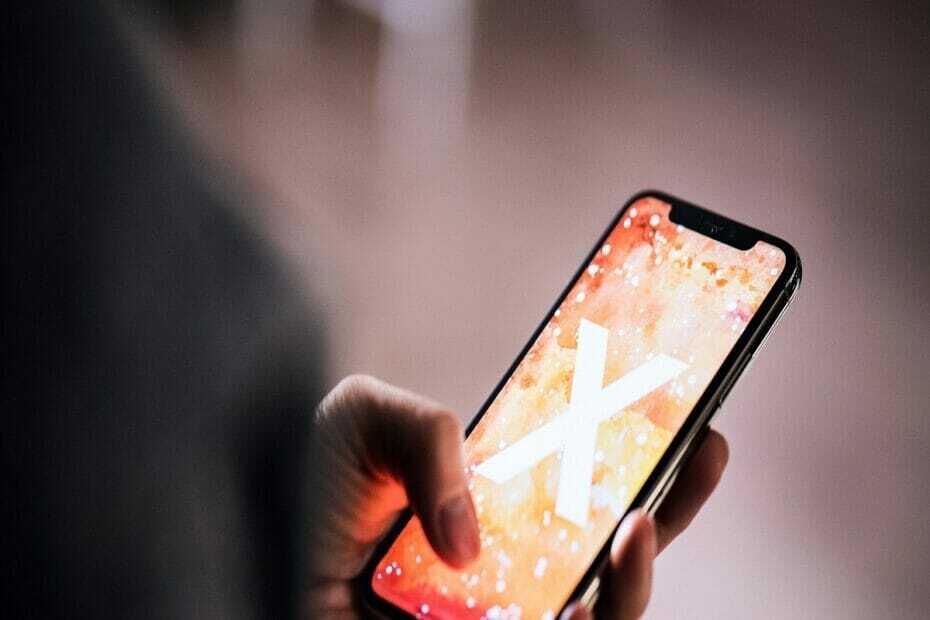
XINSTALLER VED Å KLIKKE LAST NED FILEN
Denne programvaren vil reparere vanlige datamaskinfeil, beskytte deg mot filtap, skadelig programvare, maskinvarefeil og optimalisere PC-en for maksimal ytelse. Løs PC-problemer og fjern virus nå i tre enkle trinn:
- Last ned Restoro PC Repair Tool som følger med patentert teknologi (patent tilgjengelig her).
- Klikk Start søk for å finne Windows-problemer som kan forårsake PC-problemer.
- Klikk Reparer alle for å fikse problemer som påvirker datamaskinens sikkerhet og ytelse.
- Restoro er lastet ned av 0 lesere denne måneden.
Zelle er en mobil
finans app for å gjøre elektroniske pengeoverføringer som vanligvis er pålitelige. Noen brukere ser imidlertid denne feilen på Zelle når de prøver å logge på eller gjøre overføringer med den: Det har oppstått en feil. (A101).Hvis du ser den samme A101 Zelle-feilen på mobilenheten din, kan du prøve å bruke de potensielle løsningene for det problemet i denne veiledningen.
Hvorfor sier Zelle min at det har oppstått en feil?
A101-feilen betyr ofte at Zelle ikke stoler på eller ikke kan bekrefte enheten din. Et slikt problem kan oppstå når du begynner å bruke et annet telefonnummer enn det som er registrert hos Zelle.
Det er imidlertid ikke den eneste grunnen til at dette problemet kan oppstå. Her er noen andre potensielle årsaker til feil A101:
- Flytte telefonens SIM-kort til et annet spor – Denne handlingen kan føre til en feil på Zelle.
- En feilaktig installasjon av Zelle-appen – Apper kan bli ødelagt og Zelle gjør intet unntak.
- Zelle-appens sikkerhetstiltak for Wi-Fi-tilkobling – Hvis du logger på fra et offentlig Wi-Fi, kan Zelle-appen blokkere seg selv.
- Ikke bekrefter e-postadressen din med Zelle – Denne feilen kan også oppstå hvis din e-postadressen er ikke bekreftet på din Zelle-konto.
Nå som vi vet de potensielle problemene som kan forårsake dette problemet, la oss se hvordan vi kan fikse denne feilen raskt.
Hvordan fikser jeg feilen Zelle A101?
Før vi går inn i noen justeringer, er det noen grunnleggende handlinger vi kan utføre og komme ut av veien:
- Sørg for at du har stabil data- eller Wi-Fi-tilkobling.
- Hvis du er avhengig av Wi-Fi, koble til en pålitelig hotspot i stedet for en offentlig.
- Bekreft e-postadressen din med Zelle.
- Lukk alle appene, inkludert Zelle, og åpne Zelle igjen.
- Logg ut av appen og logg på igjen.
Hvis du sjekket alle disse forutsetningsmetodene, la oss se hvordan vi kan løse dette problemet raskt.
1. Bruk mobildatatilkoblingen
- Sørg for at Zelle-appen er lukket på mobilen.
- Sveip ned fra toppen av mobilenheten.
- Deaktiver Wi-Fi ved å trykke på den.
- Gå til Innstillinger, på mobilen, trykk Tilkoblinger, gå til Databruk, og slå på Mobildata alternativ.

Eksperttips:
SPONSERT
Noen PC-problemer er vanskelige å takle, spesielt når det kommer til ødelagte depoter eller manglende Windows-filer. Hvis du har problemer med å fikse en feil, kan systemet ditt være delvis ødelagt.
Vi anbefaler å installere Restoro, et verktøy som skanner maskinen din og identifiserer hva feilen er.
Klikk her for å laste ned og begynne å reparere.
Vi anbefaler å bruke mobildata i stedet for Wi-Fi, spesielt hvis du ønsker å koble til med Zelle i offentlige rom.
Du kan imidlertid også beskytte personvernet ditt ved å bruke en VPN for mobildata på enheten din.
2. Installer Zelle-appen på nytt
- Trykk på Innstillinger ikonet, og trykk deretter på Apper knapp.
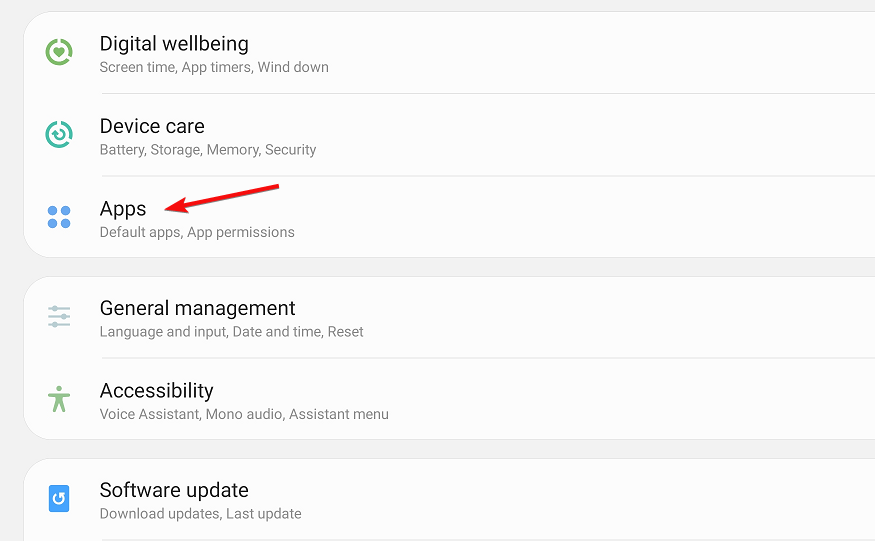
- Velg Zelle app i listen, og trykk deretter på Tving avslutning knappen hvis appen kjører.
- Plukke ut Oppbevaring for å få frem dataalternativene nedenfor, trykk deretter på begge Slett data og Tøm cache alternativer.

- Sjekk om Zelle-appen fungerer bra. Hvis ikke, gå tilbake til menyen og velg Avinstaller alternativet for Zelle, og trykk OK å bekrefte.
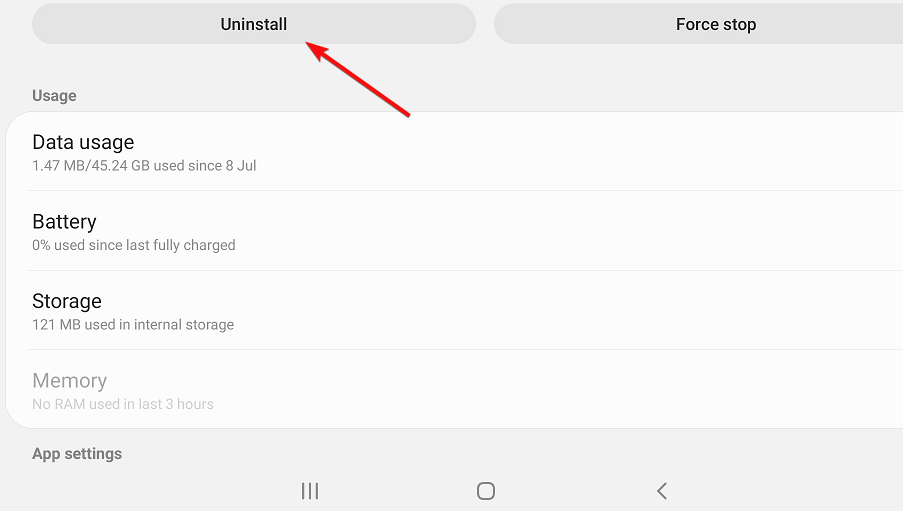
- Start mobilenheten på nytt, og åpne den Zelles Google Play-side, og installer appen på nytt derfra.
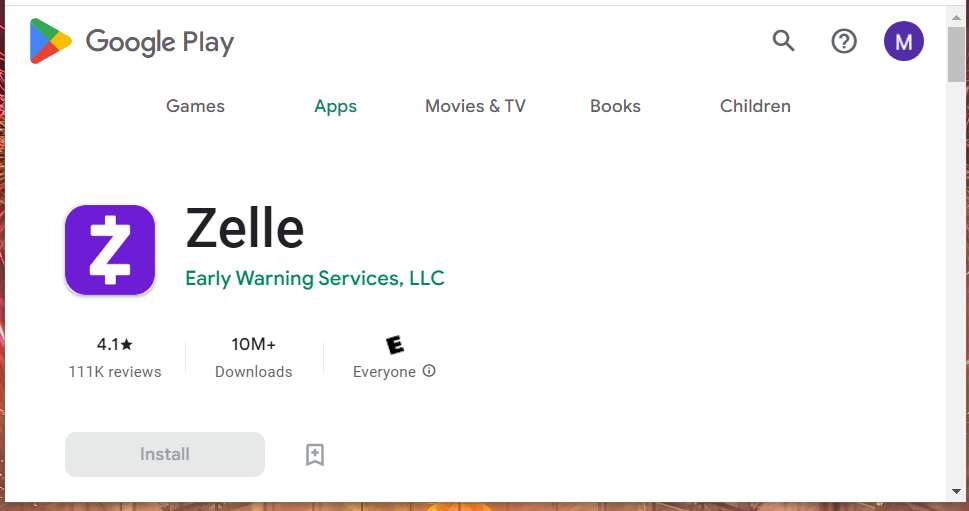
Trinnene ovenfor er for å installere Zelle på nytt på Android-enheter. Du kan bruke samme oppløsning på iOS-enheter, men de spesifikke trinnene vil være litt annerledes.
- Fix: Du har blitt blokkert fra opprinnelige meldinger
- Telefonen kobler ikke til PC: Slik blir den gjenkjent igjen
3. Sett inn mobilens SIM-kort i et alternativt spor
MERK
Denne løsningen anbefales hvis du har flyttet SIM-kortet til et annet spor etter å ha registrert det hos Zelle.
- Slå av mobilenheten.
- Fjern deretter SIM-kortet fra sporet det er i.
- Rengjør SIM-kortet, og sett inn SIM-kortet som er registrert hos Zelle i et alternativt spor på mobilen.

- Slå på mobilen og se om problemet vedvarer.
Ulike banker som tilbyr Zelle har variable sendegrenser. Du må kontakte en bank for å sjekke hvilke overføringsgrenser dens er for Zelle.
Hvis banken din ikke tilbyr Zelle, vil sendegrensen for hver uke være $500. Det er en fast grense som brukere ikke kan be om å øke eller redusere.
De raske løsningene for Zelles feil A101 er verdt et forsøk. Det anbefales også å sjekke at det tilknyttede bankkortet ditt ikke har utløpt, og at faktureringsadressen stemmer overens med den ene inngangen til Zelle-appen.
Hvis disse løsningene ikke er tilstrekkelige, prøv å installere appen på nytt og opprette en ny Zelle-konto. Du kan også kontakte Zelles kundestøtte ved å fylle ut e-postskjemaet på dette Kontakt oss siden.
For andre spørsmål eller potensielle arbeidsløsninger, bruk kommentarfeltet nedenfor.
Har du fortsatt problemer? Løs dem med dette verktøyet:
SPONSERT
Hvis rådene ovenfor ikke har løst problemet, kan PC-en oppleve dypere Windows-problemer. Vi anbefaler laster ned dette PC-reparasjonsverktøyet (vurdert Great på TrustPilot.com) for enkelt å løse dem. Etter installasjonen klikker du bare på Start søk og trykk deretter på Reparer alle.


![Windows kunne ikke installere Android-enheten din [FIX IT NOW]](/f/568d08347c45bc8c1e1357e5a461ffda.jpg?width=300&height=460)